

Czy wiesz, jak zabezpieczyć swoje dane logowania?
Dzięki naszemu nowemu 2-Step-Login zapewniamy bezpieczeństwo podczas logowania się do naszego sklepu internetowego. Dlaczego to robimy? Po prostu, Twoje bezpieczeństwo jest dla nas bardzo ważne.
Czy wiesz, że codziennie na całym świecie przeprowadzanych jest wiele cyberataków? W niektórych przypadkach wystarczy jedno kliknięcie, aby hakerzy mogli wykorzystać sytuację i wyrządzić poważne szkody. Dlatego chronimy Twoje konto poprzez wdrożenie uwierzytelniania wieloczynnikowego.
Nasza usługa MFA jest dość łatwa do skonfigurowania i zapewnia skuteczną ochronę w celu zabezpieczenia konta, aby uniknąć np. sytuacji, w której nieuczciwa strona wykorzystuje dane logowania do zamawiania produktów na koszt użytkownika.
Nowi klienci
Stwórz bezpieczne środowisko pracy w kilku prostych krokach
Wybierz swój uwierzytelniacz
Pobierz i zainstaluj na swoim smartfonie jedną z poniższych aplikacji ze sklepu Apple lub Google Play.
Otwórz karty, aby zobaczyć instrukcje.
Jeśli nie masz dostępnego smartfona, wybierz trzecią opcję.
1.
Pobierz aplikację Microsoft Authenticator
Aby pobrać aplikację zeskanuj kod QR za pomocą urządzenia z systemem Android lub IOS.

2.
Otwórz wiadomość e-mail od ALSO
Otwórz wiadomość e-mail otrzymaną od ALSO z nazwą użytkownika sklepu internetowego.
Kliknij łącze w wiadomości e-mail, aby utworzyć hasło.
Prosimy o sprawdzenie spamu "na wszelki wypadek".

3.
Zeskanuj kod QR
Otwórz aplikację uwierzytelniającą Microsoft. Naciśnij + i wybierz konto służbowe, aby zeskanować kod QR. Twój jednorazowy kod jest teraz widoczny w aplikacji.

4.
Wprowadź swój osobisty kod MFA
Wprowadź wygenerowany kod z aplikacji w polu poniżej kodu QR i naciśnij Enter.

5.
Zaloguj się po raz pierwszy
Po utworzeniu hasła należy zalogować się po raz pierwszy przy użyciu adresu e-mail i hasła.
Po zalogowaniu wprowadź ponownie wygenerowany kod z aplikacji w polu: kod jednorazowy.

6.
Ogólne warunki handlowe
Przewiń w dół, aby zaakceptować ogólne warunki, wpisując swój adres e-mail i naciśnij przycisk Wyślij.

7.
Ustaw swoje preferencje
Naciśnij przycisk: Przejdź do sklepu i ustaw preferencje dotyczące zgody na otrzymywanie newslettera.

1.
Pobierz aplikację Google Authenticator
Zeskanuj kod QR za pomocą urządzenia z systemem Android lub IOS, aby pobrać.

2.
Otwórz wiadomość e-mail od ALSO
Otwórz wiadomość e-mail otrzymaną od ALSO z nazwą użytkownika sklepu internetowego.
Kliknij łącze w wiadomości e-mail, aby utworzyć hasło.
Prosimy o sprawdzenie spamu "na wszelki wypadek".

3.
Zeskanuj kod QR
Otwórz aplikację uwierzytelniającą Google. Kliknij "dodaj kod", aby zeskanować kod QR. Twój jednorazowy kod jest teraz widoczny w aplikacji.

4.
Wprowadź swój osobisty kod MFA
Wprowadź wygenerowany kod z aplikacji w polu poniżej kodu QR i naciśnij Enter.

5.
Zaloguj się po raz pierwszy
Po utworzeniu hasła należy zalogować się po raz pierwszy przy użyciu adresu e-mail i hasła.
Po zalogowaniu wprowadź ponownie wygenerowany kod z aplikacji w polu: kod jednorazowy.

6.
Ogólne warunki handlowe
Przewiń w dół, aby zaakceptować ogólne warunki, wpisując swój adres e-mail i naciśnij przycisk Wyślij.

7.
Ustaw swoje preferencje
Naciśnij przycisk: Przejdź do sklepu i ustaw preferencje dotyczące zgody na otrzymywanie newslettera.

1.
Pobierz rozszerzenie authenticator
Link do rozszerzenia Authenticator https://authenticator.cc/
Należy pamiętać, że to rozszerzenie przeglądarki nie może być używane w "safari".

2.
Spraw, by rozszerzenie uwierzytelniające było obowiązkowo widoczne w przeglądarce
Przejdź do "rozszerzeń" (ikona puzzli) w prawym górnym rogu przeglądarki i naciśnij ikonę "pinezki" lub "oka".

3.
Otrzymałeś wiadomość od ALSO!
Zanim będziesz mógł przystąpić do konfiguracji MFA, użyj wiadomości e-mail otrzymanej od ALSO, aby aktywować swoje konto w sklepie internetowym. Otwórz tę wiadomość e-mail i otwórz łącze, aby utworzyć hasło. Prosimy o sprawdzenie spamu "na wszelki wypadek".

4.
Zeskanuj kod QR
Kliknij ikonę QR, aby otworzyć rozszerzenie uwierzytelniające. Wybierz "skanuj kod QR" i użyj myszy, aby wybrać i zwolnić kod QR z ALSO. Teraz jest on widoczny w rozszerzeniu przeglądarki.

5.
Wprowadź swój osobisty kod MFA
Kliknij ponownie ikonę QR, aby wyświetlić kod. Wprowadź wygenerowany kod z aplikacji w polu poniżej kodu QR i naciśnij Enter.
Wskazówka: możesz także kliknąć kod, a zostanie on automatycznie skopiowany.

6.
Zaloguj się po raz pierwszy
Po utworzeniu hasła należy zalogować się po raz pierwszy przy użyciu adresu e-mail i hasła.
Po zalogowaniu wprowadź ponownie wygenerowany kod z aplikacji w polu: kod jednorazowy.

7.
Ogólne warunki handlowe
Przewiń w dół, aby zaakceptować ogólne warunki, wpisując swój adres e-mail i naciśnij przycisk Wyślij.

8.
Ustaw swoje preferencje
Naciśnij przycisk: Przejdź do sklepu i ustaw preferencje dotyczące zgody na otrzymywanie newslettera.

Istniejący klienci
Zresetuj MFA jako istniejący klient
Krok 1. Reset
Czy występują problemy z kodem MFA?
Poproś administratora klienta w swojej organizacji o zresetowanie MFA.
Jeśli nie masz pewności, kto jest Twoim administratorem klienta, zapytaj współpracowników wewnątrz firmy. Mogą dowiedzieć się, kto pełni rolę administratora, sprawdzając swoje konto w sklepie internetowym, jak pokazano na ilustracji.
Po zresetowaniu MFA przejdź do kroku 2. (druga karta) powyżej.
Jeśli to nie zadziała lub jeśli jesteś jedynym administratorem klienta, skontaktuj się z nami, wypełniając nasz formularz zgłoszeniowy.

Krok 2: Zeskanuj kod QR
Otwórz używany program uwierzytelniający i zeskanuj kod QR. Jeśli "stary kod" jest nadal dostępny, usuń go najpierw, aby uniknąć nieporozumień.

Administratorzy
Zarządzanie MFA w firmie
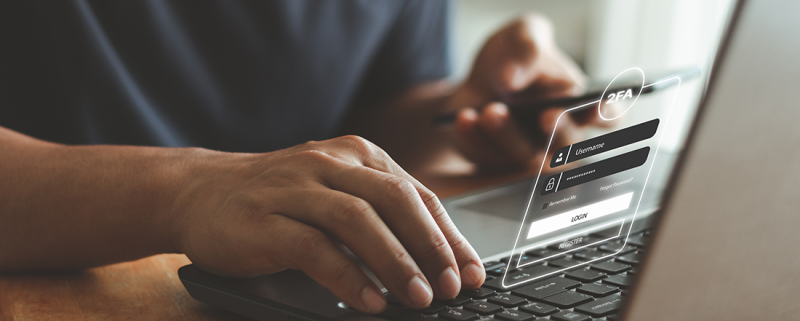
Jako administrator swojej firmy możesz to łatwo sprawdzić w panelu administracyjnym użytkownika na swoim koncie w sklepie internetowym.
Posiadając wszystkie konta użytkowników pod własną kontrolą, nie jesteś już zależny od personelu ALSO i możesz łatwo wprowadzać zmiany na własnym koncie.
Jeśli nie masz jeszcze administratora klienta w swojej organizacji, skontaktuj się z menedżerem konta ALSO lub wypełnij nasz formularz zgłoszeniowy.
FAQ
UWIERZYTELNIANIE WIELOSKŁADNIKOWE
| Pytanie | Rozwiązanie |
|---|---|
| Jak mogę odzyskać kod jednorazowy, jeśli go nie mam lub nie mogę znaleźć? | Jednorazowy kod jest zwykle wyświetlany w wybranej aplikacji uwierzytelniającej, takiej jak Microsoft Authenticator lub Google Authenticator, lub dostępny za pośrednictwem kompatybilnego rozszerzenia przeglądarki. Kod ten odświeża się automatycznie co około 30 sekund i jest wymagany przy każdej próbie logowania. |
| Co powinienem zrobić, jeśli mój kod jednorazowy zostanie uznany za nieważny? | Przypadki nieprawidłowych kodów jednorazowych często wynikają z niedokładnych ustawień czasu na komputerze lub smartfonie. Konieczne jest sprawdzenie i odpowiednie dostosowanie ustawień czasu. Można to potwierdzić za pośrednictwem wiarygodnych stron internetowych sprawdzających czas, takich jak https://time.is. Jeśli odchylenie przekracza 2 sekundy, mogą wystąpić błędy uwierzytelniania. W takim przypadku należy ustawić "czas poza siecią" (lub podobny) w ustawieniach systemu. |
| Jak zresetować MFA, jeśli nie mam już dostępu do mojej aplikacji MFA lub kodu jednorazowego (np. zgubiłem telefon komórkowy, odinstalowałem aplikację MFA) lub chcę użyć innego telefonu komórkowego , będąc nadal zalogowanym do sklepu internetowego? | Możesz niezależnie usunąć bieżącą konfigurację MFA na swoim koncie użytkownika i skonfigurować ją ponownie. Proces ten jest wykonywany podobnie do początkowej konfiguracji w Administracja -> Administracja użytkownikami / kontami -> Status MFA -> reset. |
| Jak zresetować MFA, jeśli nie mam już dostępu do aplikacji MFA i nie jestem zalogowany do sklepu internetowego? | W takich przypadkach MFA można zresetować tylko za pośrednictwem administratora klienta na koncie klienta lub ALSO. Zapytaj w swojej organizacji, kto jest administratorem klienta. Użytkownicy mogą je znaleźć w Administracja -> Administracja użytkownikami → Administratorzy. Potrzebujesz pomocy od ALSO? Skontaktuj się z naszym zespołem ds. e-biznesu, wypełniając formularz na dole tej strony lub wysyłając wiadomość e-mail. |
| Co się stanie, gdy pozwolę ALSO zresetować MFA? | Po nawiązaniu kontaktu z ALSO należy przejść weryfikację. Adres e-mail zapisany na koncie użytkownika zostanie zweryfikowany. Następnie MFA zostanie zresetowane, a użytkownik otrzyma wiadomość e-mail z informacją o możliwości skonfigurowania nowego kodu MFA. |
| Czy MFA można skonfigurować z wieloma telefonami komórkowymi lub używać w połączeniu z rozszerzeniem przeglądarki? | Z technicznego punktu widzenia możliwe jest zabezpieczenie kodu QR konfiguracji i wykorzystanie go do skonfigurowania MFA na wielu aplikacjach/urządzeniach uwierzytelniających. Zaleca się jednak skonfigurowanie MFA tylko na jednym urządzeniu na osobę. |
| Czy MFA może być używane z kontem użytkownika współdzielonym przez wielu użytkowników? | Nie. Przy obowiązkowym wdrożeniu MFA konieczne jest utworzenie konta użytkownika dla każdego indywidualnego użytkownika w administracji użytkownika sklepu ALSO. Aby połączyć pozycje zamówień od różnych użytkowników w jedno zamówienie, można wykorzystać (publiczną) funkcję "listy notatek". |
| Czy MFA jest obowiązkowe dla wszystkich kont użytkowników sieci? | Tak, MFA jest obowiązkowe dla wszystkich klientów w ramach ALSO. Dzięki MFA możemy zaoferować najbezpieczniejsze zakupy. |
| Gdzie mogę znaleźć ustawienia MFA na moim koncie? | Dostęp do ustawień MFA można uzyskać w sekcji Administracja -> Użytkownik/Administracja -> Dane główne użytkownika. |
| Kto jest odpowiedzialny za zarządzanie i utrzymywanie użytkowników w mojej firmie? | Użytkownik z uprawnieniami administratora jest odpowiedzialny za zarządzanie swoimi użytkownikami. Administratora klienta można znaleźć tutaj: Administracja -> Administracja użytkownikami → Administratorzy. Jeśli nie możesz się zalogować, poproś współpracownika o znalezienie administratora. |
| Czy mogę masowo aktywować MFA dla wszystkich użytkowników? | Nie, każdy użytkownik musi aktywować MFA indywidualnie. |
| Czy mogę połączyć dwa konta resellerów z jednym adresem e-mail? | Nie, adres e-mail jest unikalny i może być powiązany tylko z jednym kontem sprzedawcy. |
| Czy do korzystania z CSO 3.0 Online Complaints wymagane jest specjalne konto z loginem i hasłem? | Nie, dostęp do CSO 3.0 odbywa się za pośrednictwem tego samego konta użytkownika i hasła, co do sklepu internetowego. |
| Z kim mogę się skontaktować, jeśli moje konto użytkownika zostało zablokowane? | Skontaktuj się z naszym zespołem ds. e-biznesu, wypełniając formularz na dole tej strony lub wysyłając wiadomość e-mail. |
| Czy można odebrać lub zresetować hasło do konta użytkownika? | Hasła nigdy nie są wysyłane bezpośrednio przez ALSO. ALSO może jednak zresetować konto, umożliwiając resellerowi zresetowanie hasła. Jeśli hasło zostanie zapomniane, można je zresetować, klikając "Zapomniałem hasła" na stronie logowania. |
| Jak mogę zarządzać wieloma hasłami? | Zalecamy korzystanie z menedżera haseł, takiego jak https://www.dashlane.com, https://www.lastpass.com, lub https://1password.com |
